Tabloya naverokê
Di vê hînkirinê de, hûn ê hûrguliyên tevahî li ser Excel AutoFit û awayên herî bikêrhatî yên karanîna wê di pelên xebatê de fêr bibin.
Microsoft Excel çend awayên cihêreng peyda dike ji bo guhertina stûnê firehî û eyar height row. Rêya herî hêsan a ji nûvekirina mezinahiya hucreyan ev e ku Excel bixweber diyar bike ka çiqas stûnê fireh bike an teng bike û rêzê berfireh bike an hilweşîne da ku bi mezinahiya daneyê re li hev bike. Ev taybetmendî wekî Excel AutoFit tê zanîn û di vê dersê de hûn ê 3 awayên cûda yên karanîna wê fêr bibin.
Excel AutoFit - bingehîn
Taybetmendiya Xweseriya Excelê hatiye sêwirandin ku bixweber mezinahiya hucreyan di pelgeyek xebatê de biguhezîne da ku daneyên mezinahiyên cihêreng bi cih bike bêyî ku bi destan firehiya stûnê û bilindahiya rêzê biguhezîne.
Pirahiya Stûnê ya AutoFit - stûnê diguherîne firehiya ku di stûnê de nirxa herî mezin bigire.
AutoFit Row Height - firehiya stûnê eyar dike ku bi nirxa herî mezin a rêzê re li hev bike. Ev vebijark rêza vertîkal fireh dike da ku nivîsa pir-xêz an jî pir dirêj bigire.
Berevajî firehiya stûnê, Microsoft Excel li gorî bilindahiya nivîsa ku hûn di hucreyekê de dinivîsin bilindahiya rêzê bixweber diguherîne, ji ber vê yekê hûn bi ser ketin Bi rastî ne hewce ye ku rêzan bi qasî stûnan bixweber bicîh bikin. Lêbelê, dema ku daneyan ji çavkaniyek din derdixin an kopî dikin, dibe ku bilindahiya rêzan bixwe neguhezîne, û di van rewşan de vebijarka AutoFit Row Height têarîkar.
Dema ku mezinahiya hucreyan di Excel de, bixweber an bi destan, ji kerema xwe re sînorên jêrîn ji bîr nekin ka stûn û rêzên mezin çawa dikarin werin çêkirin.
Stûn dikarin xwedan firehiya herî zêde 255 e, ku di mezinahiya tîpên standard de herî zêde hejmara tîpan e ku stûnek dikare bigire. Bikaranîna mezinahiya tîpan a mezintir an jî sepandina taybetmendiyên tîpên din ên wekî îtalîk an stûr dibe ku mezinahiya stûnê bi girîngî kêm bike. Mezinahiya xwerû ya stûnan di Excel de 8,43 e.
Rêz dikarin bilindahiya herî zêde 409 xalî bin, 1 xal bi qasî 1/72 înç an jî 0,035 cm. Bilindahiya xwerû ya rêzek Excel ji 15 xalan li ser 100% dpi heya 14,3 xalan li ser 200% dpi diguhere.
Dema ku firehiya stûnek an jî bilindahiya rêzek 0 were danîn, stûn/rêzek weha nayê dîtin li ser kaxezek (veşartî).
Çawa di Excel-ê de OtoFitkirin
Tiştê ku ez bi taybetî ji Excel hez dikim ev e ku ew ji yekê zêdetir awayan peyda dike ku meriv pir tiştan bike. Li gorî şêwaza xebata xweya bijarte, hûn dikarin stûn û rêzan bixweber bi karanîna mişk, rîbon an klavyeyê bi cîh bikin.
Stûn û rêzên AutoFit bi du-klîk
Rêya herî hêsan a bicîkirina otomatîkî di Excel de du caran tikandina sînorê stûn an rêzê ye:
- Ji bo ku yek stûnek bixweber bicivîne, nîşana mişkê li ser sînorê rastê yê stûnê bi cih bike. heta ku tîra duserî xuya bibe, û dûv re li ser sînor ducar bikirtînin.
- Ji bootomatîkî rêzek , nîşana mişkê li ser sînorê jêrîn ê sernivîsa rêzê bihêle, û ducarî li ser sînor bikirtînin.
- Ji bo ku çend stûnên / pirjimar bixweber bicivînin. rêzan , wan hilbijêrin, û du caran li ser sînorê di navbera her du sernavên stûn/rêzan de di hilbijartinê de bikirtînin.
- Ji bo ku tevahiya kaxezê bixweber bikin , Ctrl bikirtînin. + A an jî bişkoka Hemû Hilbijêre
 bikirtînin û dûv re, li gorî hewcedariyên xwe, ducar li ser sînorê her stûnek an sernavê rêzê, an jî her duyan bikirtînin.
bikirtînin û dûv re, li gorî hewcedariyên xwe, ducar li ser sînorê her stûnek an sernavê rêzê, an jî her duyan bikirtînin.
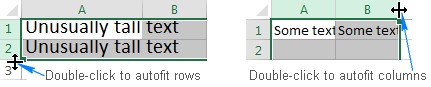
Stûn û rêzên AutoFit bi karanîna rîbonê
Rêyek din a AutoFit-ê di Excel de ev e ku vebijarkên jêrîn li ser ribonê bikar bînin:
Ji bo Firehiya stûnê ya AutoFit , yek, çend an hemî stûnên li ser kaxezê hilbijêrin, biçin tabloya Mal > Sels û bikirtînin Format > Pirahiya Stûna AutoFit .
Ji bo Bilindahiya rêza AutoFit , rêz(ên) eleqedar hilbijêrî, here tabê Mal > Hucreyên kom bikin, û bikirtînin Format > Bilindahiya Rêzê Xweser Bişkînin .
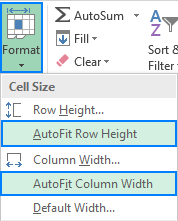
Yên ku tercîh dikin ku pir caran bi klavyeyê re bixebitin, dibe ku ji awayê jêrîn hez bikin ku bixweber li Excel bicîh bibe:
- Di stûnê/rêzê de şaneya ku hûn dixwazin xweser bikin hilbijêrin:
- Ji bo ku gelek stûn/rêzên ne cîran bi xweber bi cih bikin , stûnek an rêzek hilbijêrin û dema hilbijartînê bişkoja Ctrl bigrin. stûnên din anrêzikan.
- Ji bo ku tevahiya pelê bixweber bikeve , Ctrl + A bikirtînin an jî bişkoja Hemû Hilbijêre bikirtînin.
- Pel bike yek ji kurtebirên klavyeyê yên jêrîn:
- Ji bo Firehiya stûnê ya AutoFit : Alt + H, paşê O, û paşê ez
- Ji bo Bilindahiya rêza AutoFit : Alt + H , paşê O , û paşê A
Ji kerema xwe bala xwe bidin ku hûn hemî bişkokan li hev nexin, belkî her yek bişkojk/bişkojk tê pêlkirin û tê berdan. zivirî:
- Alt + H tabela Home li ser rîbonê hildibijêre.
- O pêşeka Format vedike.
- Ez vebijarka Firehiya Stûna Xweseriya Xweserî hildibijêrim.
- A vebijarka Bilindahiya Rêza AutoFit hildibijêre.
Heke hûn ne ewle ne hûn dikarin rêza tevayî bi bîr bînin, xem neke, gava ku hûn pêlhevhatina bişkojka yekem ( Alt + H ) bikin, Excel dê bişkokan nîşan bide da ku bigihîje hemî vebijarkên li ser ribbonê, û gava ku hûn vekin Format menu, hûn ê bişkokan bibînin ku tiştên wê hilbijêrin:
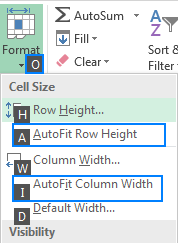
Excel AutoFit naxebite
Di piraniya di rewşan de, taybetmendiya Excel AutoFit bê navber dixebite. Lêbelê carinan hene ku ew stûn an rêzan bixwe mezinahiya stûnan an rêzan nake, nemaze dema ku taybetmendiya Wrap Text çalak be.
Li vir senaryoyek tîpîk heye: hûn firehiya stûnê ya xwestî destnîşan dikin, bizivirin Text Wrap bike, şaneyên eleqedar hilbijêrin, û ducar veqetînerek rêzê bikirtînin da ku bilindahiya rêzê bixweber bikin. Di pir rewşan de, rêzik têne mezin kirinbi rêkûpêk. Lê carinan (û dibe ku ev di her guhertoya Excel 2007-ê heya Excel 2016-ê de çêbibe), hin cîhek zêde li binê xeta paşîn a nivîsê xuya dike wekî ku di dîmena jêrîn de nîşan dide. Wekî din, dibe ku nivîs li ser ekranê rast xuya bike, lê gava çap dibe qut dibe.
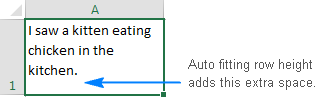
Bi ceribandin û xeletiyê, çareseriya jêrîn ji bo pirsgirêka jorîn hate dîtin. Di nihêrîna pêşîn de, dibe ku ew ne mentiqî xuya bike, lê ew kar dike :)
- Ctrl + A bikirtînin da ku tevahiya pelxebatê hilbijêrin.
- Her stûnek bi dravê kêşanê berfirehtir bikin. sînorê rastê yê sernavê stûnê (ji ber ku tevaya pel hatiye hilbijartin, mezinahiya hemû stûnan dê bên guhertin).
- Ji veqetandina rêzê ducar bikirtînin da ku bilindahiya rêzê bixweber li hev bikin.
- Du bikirtînin her veqetînera stûnê ku bixweber li firehiyên stûnê bicive.
Qê bû!
Alternatîfên AutoFit di Excel de
Taybetmendiya Excel AutoFit dema ku tê hilberek wextê rast e. da ku mezinahiya stûn û rêzên xwe rast bikin da ku mezinahiya naveroka we li hev bikin. Lêbelê, ew ne vebijarkek e dema ku bi rêzikên nivîsê yên mezin ên ku bi dehan an bi sedan tîpan dirêj in dixebitin. Di vê rewşê de, çareseriyek çêtir ew e ku nivîsê bipêçin da ku ew li ser pir rêzan xuya bibe ne li ser yek rêzek dirêj.
Rêyek din a gengaz a cîhgirtina nivîsa dirêj ew e ku çend şaneyan bikeve nav yek hucreya mezin. Ji bo vê yekê, du an bêtir şaneyên cîran hilbijêrin û bikirtînin Merge & amp; Navend li sertabloya Mal , di koma Alignment de.
Bi vî awayî hûn taybetmendiya AutoFit di Excel de bikar tînin da ku mezinahiya hucreyê zêde bikin û xwendina daneya we hêsantir bikin. Ez ji bo xwendinê spas dikim û hêvî dikim ku hefteya pêş me we li ser bloga xwe bibînim!

